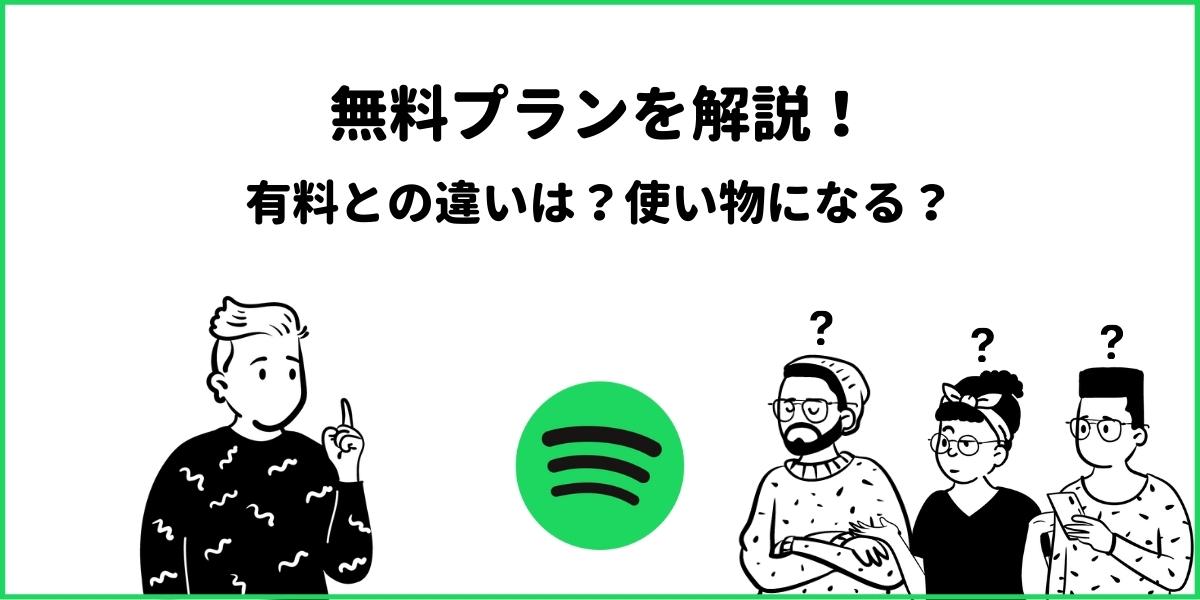そんな思いを持っているあなたのために、
この記事では、「無料で使えるSpotify Free」をご紹介していきます。
Spotifyという音楽配信サービスは、すべての音楽を無料で聴き放題できます。
しかし、有料のプランと比べて制限があったり、できないことがあります。
Spotify Freeではどんな事ができるのか?無料プランと有料プランの違いにはどんな事があるのかを一緒に見ていきましょう!
動画で観るならこちら!
Spotifyの無料プランとは?
Spotifyは完全無料で音楽を聴き放題できるSpotify Freeという無料プランがあります。
完全に無料なので、Spotify Freeで何をしてもお金がかかることはありません。
しかし、無料だけでなく、有料プランもSpotifyにはあるので、無料プランと有料プランではできることに違いが出てきます。
以下は、無料のSpotify Freeの内容をまとめたものです。
| 特徴 | Spotify Free |
| 料金 | 0円 |
| 曲数 | 7,000万曲 |
| シャッフル再生 | 〇 |
| バックグラウンド再生 | 〇 |
| オフライン再生 | × |
| オンデマンド再生 | スマホ:曲の数十秒のみ PC・タブレット:○ |
| スキップ制限 | スマホ:1時間に6回 PC・タブレット・ゲーム機:なし |
| 時間制限 | スマホ:なし PC・タブレット・ゲーム機:なし |
| 広告 | あり |
| 音質 | 高音質 |
無料プランのSpotifyFreeは、無料で音楽を聴き放題で楽しめます。
- フル再生
- バックグランド再生
この2つの機能が使えるので、音楽そのものも聴いて楽しむことはできます。
しかし、無料で使えるため、有料プランと比べて制限がかかる点もあることを忘れてはいけません。
Spotifyの無料プランと有料プランの違いを次に見ていきましょう!
Spotifyの無料プランと有料プランの違い
Spotifyの無料プランはずっと無料ですが、有料プランと比べて制限や使えない機能、広告の表示などがあります。
また制限は、スマホとタブレット・パソコンで違うのでそれぞれ見ていきましょう。
スマホ
スマホでSpotifyの無料プランを使う場合、以下の制限やできないことがあります。
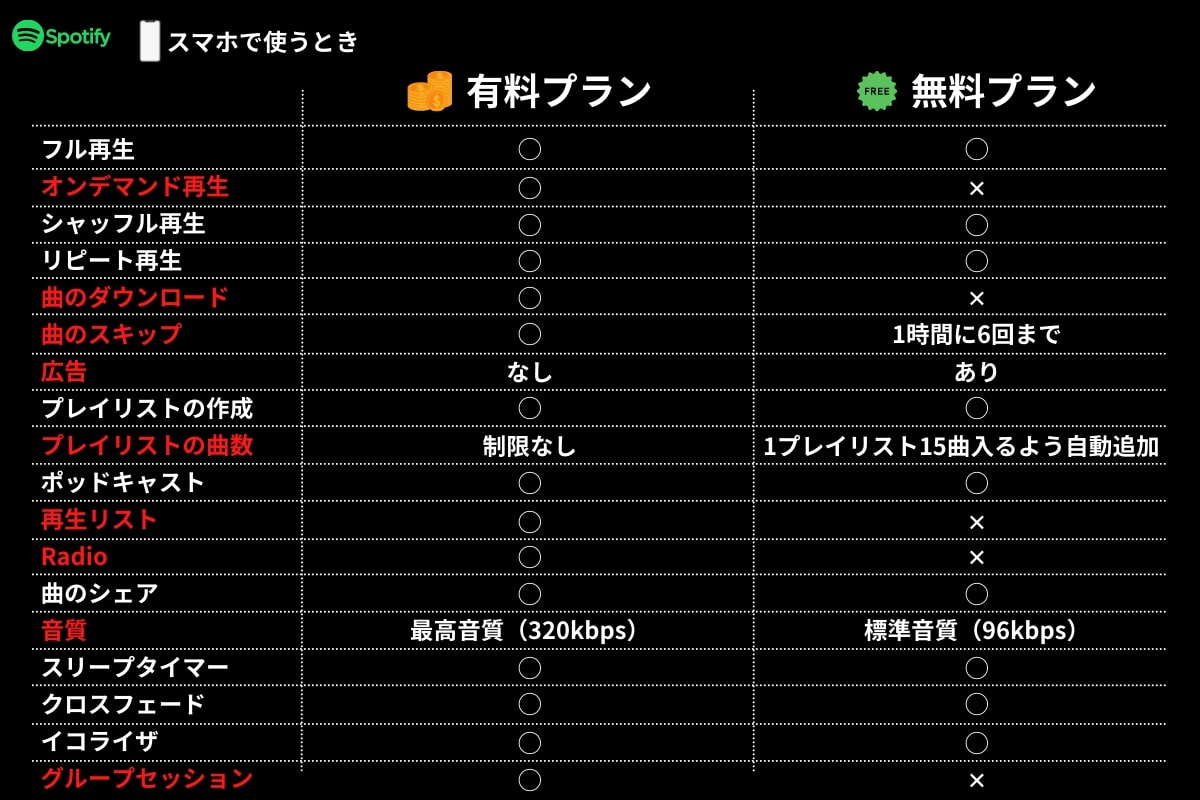
スマホでSpotifyを使うときの無料と有料の違い
Spotify Freeができないこと、制限があることは以下の9つです。
- オンデマンド再生で曲をフルで再生ができない
- 曲のダウンロードができない
- 曲のスキップに1時間に6回まで
- 広告あり
- 作成したプレイリストに曲が自動で追加される(14曲以下の場合)
- 再生リストが使えない
- Radio機能が使えない
- 最高音質で音楽が聴けない
- グループセッションが使えない
それぞれ解説していきます。
オンデマンド再生で曲をフル再生できない
無料プランのSpotify Freeは、音楽をフル再生で聴くにはシャッフル再生のみになります。
有料プランは、曲順再生でもフル再生が可能です。
Spotifyの無料プランでは、自分が好きな曲を選択して聴きたいときは、その曲を数秒程度しか聴けません。
この「自分が聴きたい曲を選択して聴く」というのが「オンデマンド再生」のことです。
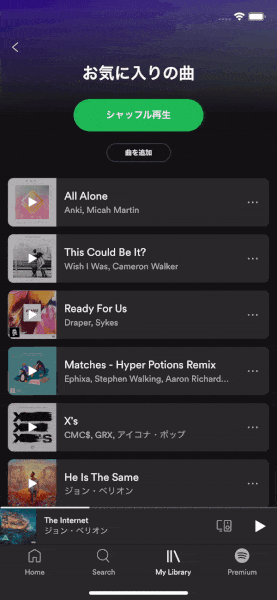
Spotify Freeはオンデマンド再生なら数秒しか聴けない
Spotify Freeでオンデマンド再生をするなら、その曲の数秒程度のみとなり、フル再生で聴きたいのであればシャッフル再生で聞く必要があります。
ダウンロードしてオフライン再生ができない
Spotify Freeは、曲をスマホにダウンロードしてオフライン再生ができません。
有料プランの場合は、曲をダウンロードしてオフライン再生が可能となります。
オフライン再生はスマホの通信量を大きく節約できる機能で、月に使えるスマホの通信量が少ない場合Spotify Freeで音楽を聴くのはおすすめできません。
Spotifyで音楽を再生するとどのくらいの通信量を使うのか、次の記事で解説しているのでチェックしてみてください!
👉 Spotifyで消費する通信量とは?消費ギガを節約する5つの方法
スキップの回数に制限がある
無料のSpotify Freeでは、曲をスキップできる回数が1時間に6回までです。
有料プランは、制限なく、好きなだけスキップをすることができます。
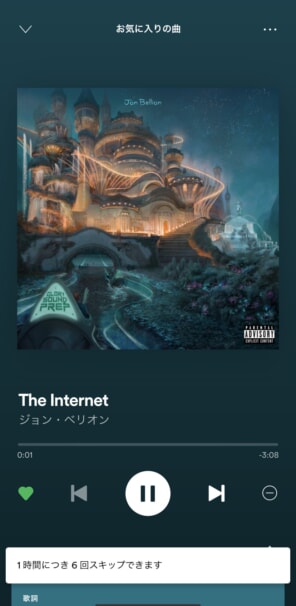
Spotify Freeはスキップ回数は1時間に6回まで
シャッフル再生で流れるSpotifyが自動で追加した曲をスキップできますが、回数制限があるので注意して使っていきたいところです。
広告が非表示にできない
Spotify Freeでは、4~5曲に1回ほど、曲と曲の間に30秒程度の広告が流れます。
有料プランでは、広告が流れることはありません。
無料プランでは、広告を非表示にはできないので、広告を聴き終わるまで待つしかありません。
シャッフル再生のみでしか曲のフル再生ができないので、広告があっても意外と気にせず、ラジオ感覚で聞けて気に入る人もいるかと思います。
作成したプレイリストに曲が自動で追加される(14曲以下の場合)
Spotify Freeで作成したプレイリストは、1つのプレイリストに15曲あることが必須となっています。
そのため、自分で10曲追加した場合、5曲はSpotifyが自動的に追加します。5曲なら10曲が自動追加、14曲なら1曲が自動追加みたいな。
以下の「プレイリスト #5」というプレイリストには、筆者が3つの曲を追加したものです。
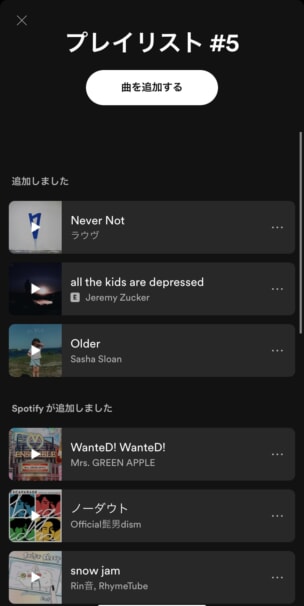
シャッフル再生ではSpotifyが自動で曲を追加
この場合は、12曲が自動追加され、シャッフル再生したときにそれらの音楽を再生されることになります。
15曲以上追加すれば自動では追加されるず、自分が追加した音楽のみシャッフル再生されます。

自動追加される音楽は、追加済みの音楽に似た音楽から選曲されます。
Spotifyは似た音楽を探すのがとても上手なので「10曲追加して5曲は自動追加」みたいにしておくと、好きな音楽に似た新しい音楽が知れて楽しいです。そういったプレイリストを作っておくのもおすすめ!
再生リストが使えない
再生リストは、今再生している音楽が終了した次、その次、その次の次・・・と再生する曲をリストで管理できる機能です。
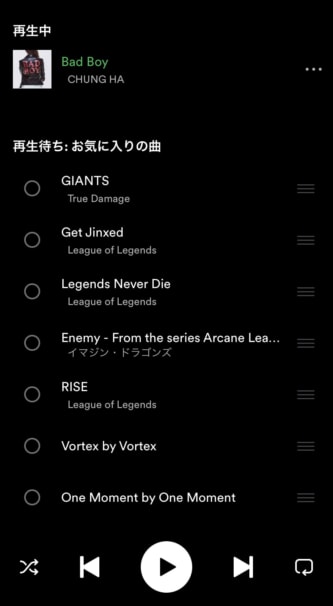
上から順番に再生
Spotify Freeは、オンデマンド再生ができないので、この再生リストも使えません。
Radio機能が使えない
Radio機能は、指定した楽曲に似た音楽をSpotifyが再生してくれる機能です。
似た音楽やアーティストを見つけるのにとても便利な機能ですが、Spotify Freeでは使えません。
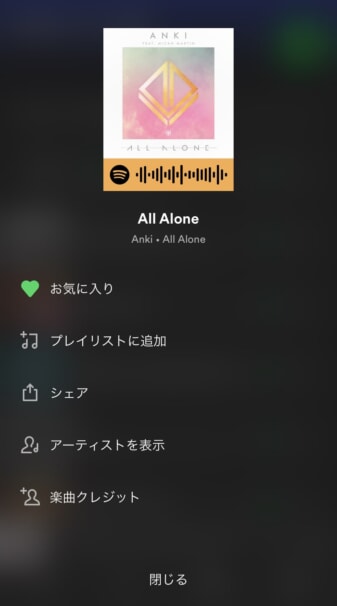
Spotify Free
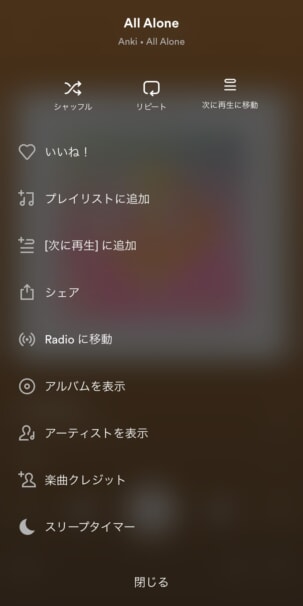
Spotify Premium
最高音質で聴けない
Spotify Freeは、4つあるSpotifyの音質の中で、低音質または標準音質の2つの音質のみとなり、高音質や最高音質では聴けません。
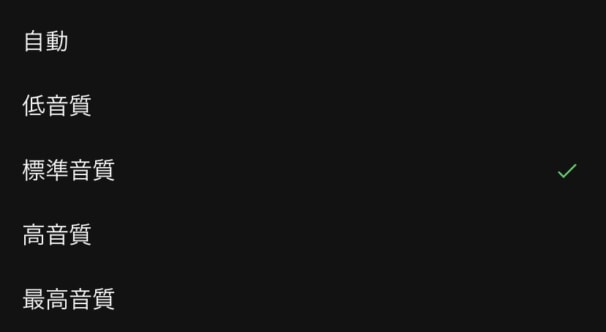
Spotify Freeは標準音質まで
- 低音質:24kbps
- 標準音質:96kbps
- 高音質:160kbps
- 最高音質:320kbps
Spotifyの音質は、上記のようになっており、Spotify Freeで聴ける一番良い音質の「標準音質」は、高音質と比べて約2倍、最高音質と比べて約3倍音質が変わると言えます。
グループセッションが使えない
Spotify Freeでは、グループセッションの機能が使えません。
有料プランなら、グループセッションを使って複数人で同じ音楽を聴いて楽しむことができます。
グループセッションは、Spotifyアプリを使って複数人で同じ音楽を聴く機能です。
接続した人がSpotifyアプリを操作すれば、接続しているすべてのSpotifyアプリの操作が可能となる機能です。
パソコン・タブレット
Spotifyの無料プランをタブレットやパソコンで使うときに制限はありますが、スマホより制限が緩くなっているため、タブレットやパソコンで音楽を聴くときはSpotify Freeとてもおすすめです!
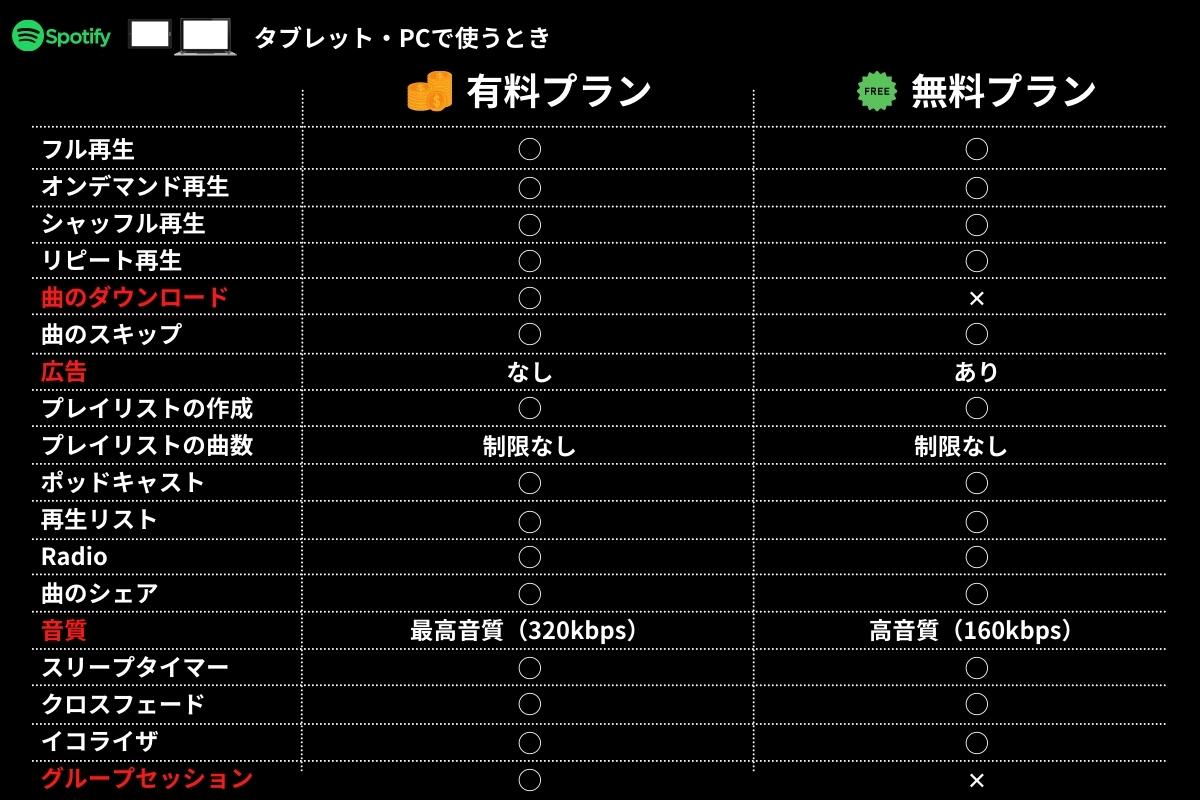
PC版Spotifyの無料と有料の違い
PC・タブレット版のSpotify Freeには、以下4つの制限があります。
- 広告の非表示ができない
- 曲をダウンロードできない
- 最高音質に設定できない
- グループセッションが使えない
広告の非表示ができない
Spotify Freeをパソコン、タブレット、ゲーム機で使う場合でもスマホと同じように、広告は流れます。
有料プランは広告は一切出ません。
広告は、4~5曲に1回くらい、30秒ほど流れます。
曲のダウンロードができない
Spotify Freeをパソコン、タブレット、ゲーム機で使う場合、曲のダウンロードはできません。
有料プランになると、パソコンとタブレットの場合は、曲をダウンロードしてオフライン再生ができます。
PlayStationやXboxのゲーム機では、有料プランでもオフライン再生はできません。
最高音質に設定できない
自動、低音質、標準音質、高音質の4つの選択が可能ですが、最高音質には設定できません。
グループセッションが使えない
スマホ版同様に、無料のSpotifyでグループセッションは使えません。
Spotify無料プランのいいところ
- 公式の音楽が聴き放題
- 自分好みの新しい音楽を見つけられる
- フル再生&バックグラウンド再生
- お金がかからない
- 歌詞が見られる
- オンデマンド再生で数秒聴ける
- パソコン、タブレットで使うならほぼ有料プランと一緒
以上7つがSpotifyの無料プランのいいところであり、使える機能でもあります。
一つずつどんなことなのか解説していきます。
公式の音楽が聴き放題
Spotifyは、7,000万曲以上という膨大な数の音楽を収録しており、無料プランでもすべて聴き放題です。
アーティストが新曲を出すとすぐにSpotifyで聴くことができ、日々新曲が追加されるので曲数はどんどん増えています。
Spotifyの無料プランは、無料で世界中にある膨大な音楽を聴くことができるのです!
-

【2024年版】Spotifyの使い方!使いこなすための20の裏技!
続きを見る
自分好みの新しい音楽を見つけられる
Spotifyの最大の特徴は、「無料で聴ける」ということに加えて、「自分好みの新しい音楽と出会える」ということもできます。
それは、Spotifyで聴いた音楽やお気に入りした音楽、いいね・バッドした音楽をもとにSpotifyが自分の好みの音楽を学習してくれます。
学習した好みの音楽は、プレイリストで自動でおすすめの音楽をまとめてくれます。
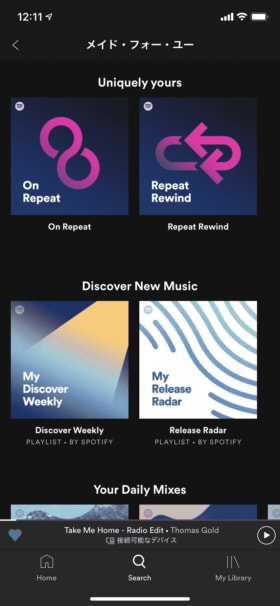
「メイド・フォー・ユー」の一覧にあるプレイリストは、自分の好みの音楽やよく聴く音楽をもとに作成されたプレイリストたちです。
特に「Discover Weekly」のプレイリストは、シャッフルで再生しておくだけで好みの音楽を見つけることができ、30曲あるほぼすべてが自分の好みを突いてくれます!
「自分の好みの音楽は?」って聞かれたらなかなか言葉に表すのは難しいですが、「Discover Weekly」を聴けば「これが自分の好みの曲なんだ」とよくわかって面白いです。
精度高く好みにピッタリ曲をおすすめしてくれるので、いい曲にたくさん出会えます。これがSpotifyの醍醐味と言ってもいいくらいです。
そして、Spotifyの無料プランととても相性がいいのもいいポイントです!
フル再生&バックグラウンド再生
Spotify以外の音楽ストリーミングサービス(例えばAWAやLINE MUSIC)の無料プランの場合は、曲を聴けてもサビの前だけとか30秒だけとか、音楽をフル再生することができないものがあります。
しかし、Spotifyの無料プランをスマホで使うなら、無料でSpotifyにある音楽全てを高音質で聴くことができます。
制限時間などもないので、いつまででも聴き放題できる。
お金がかからない
なんといっても無料で音楽をフル再生できることはこの上なく最高なことです。
CDを買う必要も、お金を支払う必要も、無料の怪しい音楽アプリを使ってスマホのセキュリティに問題を抱える必要も、音質の悪い残念な音楽を聴く必要もありません。
Spotifyの無料プランの最大のいいところは、無料で自分の好きな音楽をフルで再生できることです!
歌詞が見られる

Spotifyでは、再生している音楽の歌詞を見ることができます。
当然、Spotifyの無料プランでも聴いている音楽の歌詞を見ながら音楽を聴くことができます。
また、カラオケのように歌っているところを追いかけてくれる機能もあるので、カラオケの練習や歌を歌時に使いやすいのも特徴的です。
無料でここまで高機能で高品質の音楽ストリーミングサービスはSpotifyだけで、とても強いです。
だからこそ、Spotifyは世界で最も多いユーザーが使っている音楽アプリでもあるのでしょう、
オンデマンド再生で数秒聴ける
曲を初めからフル再生で聴かなくても、その曲を少し聴きたい時ってありますよね。
Spotifyの無料プランでは、フル再生では自分の好きなように曲を選択して再生することができませんが、
曲の30秒程度であれば、自分の好きなように曲を選択して再生することができます。
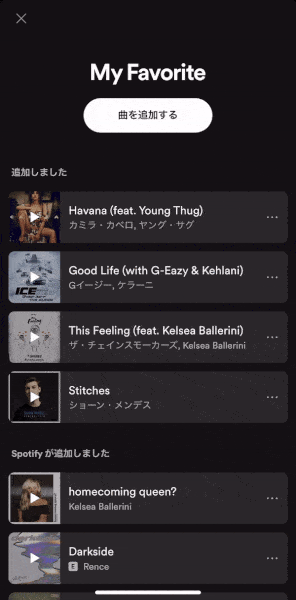
今まで紹介してきた機能に加えて、無料で曲を好きなように試し聴きできるのはとても素晴らしいです。
-
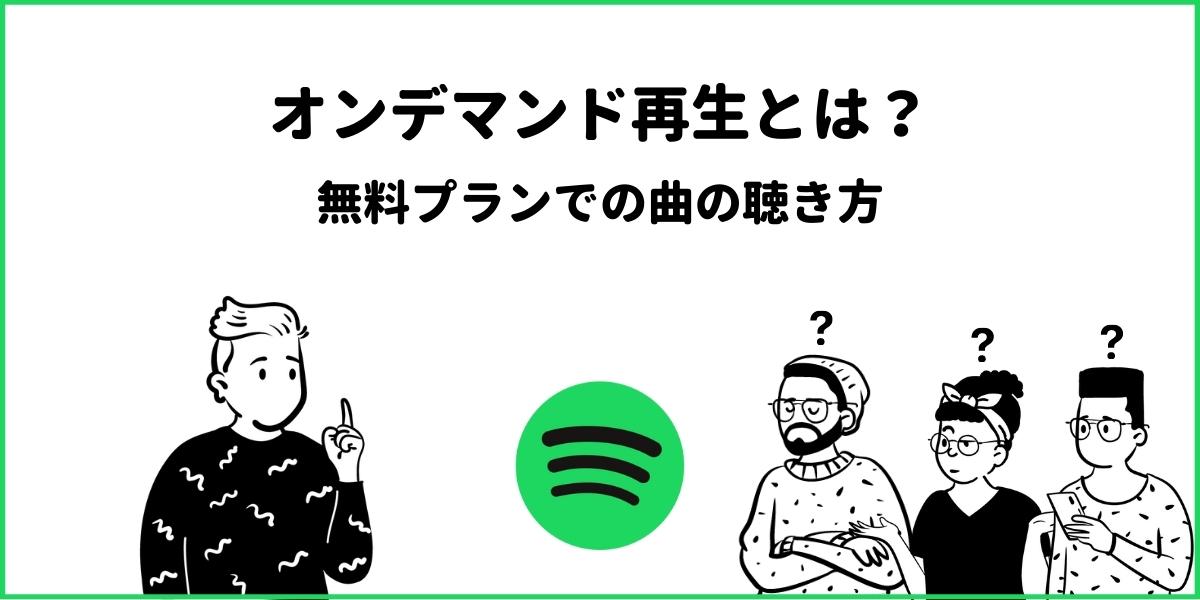
Spotifyの無料プランで音楽を再生する方法!6つの聴き方を解説!
続きを見る
音声AIアシスタントでSpotify Freeを使う
Spotifyでは、以下のような音声AIアシスタントにも対応しています。
- Alexa
- Googleアシスタント
- Siri
Alexa
無料のSpotify FreeでもAlexaを使ってSpotifyで音楽が聴けます。
無料プランなので、広告が流れ、シャッフル再生のみ、スキップ回数に制限ありでの再生になります。
有料プランの場合は、制限なくAlexaを使ってSpotifyで音楽が聴けます
Echo、Echo Dot、Echo Studio、Echo Show 5などAlexaを搭載しているAmazonのスマートスピーカーまたはスマートディスプレイを使って無料のSpotifyで音楽が聴けます!
→ アレクサでSpotifyから音楽を再生する方法!設定や使い方
Googleアシスタント
無料のSpotify Freeを使ってGoogleアシスタントから音楽を再生できます。
無料プランなので、広告が流れ、シャッフル再生のみ、スキップ回数に制限ありでの再生になります。
有料プランの場合は、制限なくGoogleアシスタントで音楽が聴けます。
Google Home、Google Nest Mini、Google Nest HubといったGoogleのスマートスピーカーまたはスマートディスプレイでSpotifyの無料プランから音楽が聴けます
→ GoogleアシスタントとSpotifyの使い方!リクエスト方法とは?
Siri
無料のSpotify Freeは、Siriを使って音楽を再生できます。
無料プランなので、広告が流れ、シャッフル再生のみ、スキップ回数に制限ありでの再生になります。
有料プランの場合は、制限なくSiriで音楽を聴けます!
iPhoneやiPadなどのSiri搭載デバイスで、Spotifyの無料プランから音楽を聴けます
→ SpotifyをSiriで操作する使い方!リクエスト一覧
Spotifyの無料プランを最大限活かす方法
Spotify無料プランのいいところ
- 無料で音楽が聴ける
- 膨大にある曲を高音質でフル再生できる
- 歌詞が見られる
- バックグラウンド再生できる
- 曲を好きなように試し聴きできる
- 新しい音楽を発見できる精度の高いレコメンド
Spotifyの無料プランの制限
- シャッフル再生だけ
- 広告が入る
- スキップに制限
- ダウンロード
Spotifyの無料プランの特徴からどのように使っていけばいいのか?
どうやって使っていくのがおすすめなのかを解説していきます!
それは、「音楽を作業用として聞く」と「新しい音楽を発見する」です。
具体的にどのようなことかと言うと、
「音楽を作業用として聞く」については、ラジオ感覚で音楽を流したり、作業している時に流すBGMとして使う方法です。
「新しい音楽を発見する」については、自分好みの新しい音楽を見つける手段として使う方法です。
それぞれどのように使えばいいのかを解説していきます。
ラジオとして
「できないこと」を逆に利用することで、ラジオ感覚で音楽が楽しめます。
自分の好きな曲をかき集めたプレイリストを作り、それをシャッフル再生で聞き流せば、オリジナルの音楽ラジオのできあがりです。
次にどんな音楽が流れるかわからないウキウキ感、5曲間隔で流れる広告がラジオを聴いているような雰囲気にしてくれます。また、ポッドキャストの番組もプレイリストに追加できるので、音楽と音声を一緒に楽しめるよりラジオ感ある楽しみ方もできます。
気分別やジャンル別に分けたプレイリスト、とにかく気に入った曲をガンガン追加していくプレイリスト、曲とポッドキャストを融合したプレイリストなどを作れば、無料でも十二分にに楽しめます!
作業用BGMとして
「ラジオとして聴く」と同じ感覚ですが、Spotify Freeの4つの特徴である曲のランダム性、広告表示、フル再生、バックグランド再生は、作業用BGMとして音楽を聞き流す程度ならとても合っています。
作業用BGMならYoutubeもいいですが、Spotify Freeで聴くのもおすすめです。
👉 WindowsとSpotifyでポモドーロテクニック!作業用BGMとして
自分好みの新しい音楽を見つける手段
Spotifyのアプリは音楽を聴くだけでなく、新しい音楽を知るための「音楽発見アプリ」として利用することができます!
「Discover Weekly」というSpotify公式のプレイリストは、あなたが聴いている音楽を分析して、あなたが好きそうな音楽でまだ聴いたことのない音楽を毎週30曲集めてくれるプレイリストです。
このプレイリストを再生するだけで、Spotifyで音楽を聴いていくだけで、自分好みの新しい音楽にどんどん出会うことができます。
以上がSpotifyの無料プランを最大限活かすことができる使い方だと、Spotifyを5年ほど使ってみた私が感じたことです!
「音楽にお金をかけたくない」
「とりあえず好きな音楽を聴きたい」
「作業用BGMを探している」
「新しい音楽に出会いたい」
そんな思いがあるなら、一度Spotifyの無料プランを使ってみるといいかもしれません。
以上がSpotifyの無料プランを最大限活かす使い方になります!
使い方は人それぞれあると思うので、ここでは参考程度と思ってもらい自分らしい使い方を発見してみて下さい。
Spotifyは有料プランの無料体験も実施しているので、この際にぜひ試してみることをおすすめします!
👉 Spotifyの始め方と有料プランを無料で体験する2ステップ
無料体験はいつ終了するのかわからないのでお早めに。
👉 Spotifyの有料プランで使える音楽を最高に楽しめる10の機能
Spotifyの有料プランについてはこちらで解説
Spotify Freeなのに広告がない場合
Spotifyの無料プランを使っているにも関わらず、広告が出ない場合は、Spotifyの有料プランの無料トライアルまたは有料プランに加入している可能性があります。
気になる方は、以下のSpotify公式サイトにアクセスをしてログインしてください。
ログインをしたら、「プラン」の欄をチェックして、自分がSpotifyのどのプランに加入しているのかをチェックします。
もしも無料体験であるなら、無料期間中に解約することで料金は発生しません。
もしも有料プランなら料金が発生してしまっています。
すぐに解約をすれば来月からの有料プランを停止することができ、料金発生を止められます。
もしも無料プランのままなら、Spotifyのバグで広告がでなかったりしている可能性があります。
アプリの再起動、再ログインをためしてみてください。
まとめ
この記事では、3年間Spotifyを使ってきた私が実感した「Spotifyの無料版のいいところ、できないこと」をご紹介しました
FAQ
Spotifyの無料プランとは?
Spotifyの無料プランは、無料で音楽を聴き放題できる音楽ストリーミングサービスです。
音楽ストリーミングサービスとは?
インターネットを使って音楽を再生するサービスです。
Spotifyの無料プランでできることは?
- すべての曲が聴き放題
- 曲のフル再生
- バックグラウンド再生
- シャッフル再生
- プレイリストの作成、再生
- 歌詞
Spotifyの無料プランでできないことは?
- 曲のダウンロード
- スキップの回数制限の解除
- 広告の非表示
- フルで曲を再生するときのシャッフル再生の解除
- 曲順再生
スマホとパソコン、タブレットで違いがあります。
無料で使える音楽サブスクで他におすすめは?
Spotifyが最もおすすめですが、Youtube Music、LINE MUSIC、AWAも無料で使えます。
-

2024年版!つかえる無料の音楽アプリはこの3つだけ!iPhone・Android
続きを見る
無料は制限があるから有料にしようと思うんだけど、どの音楽サブスクがいいの?
次の記事で自分にあった音楽サブスクをチェックしてみてください!
👉 学割の音楽アプリ7つを比較!高校生はSpotifyやApple Music使える?